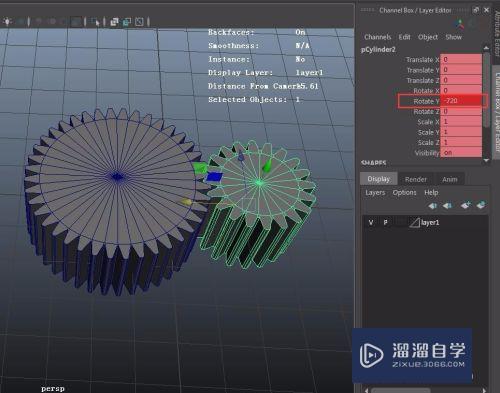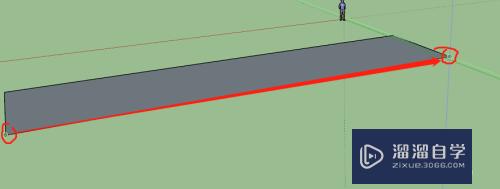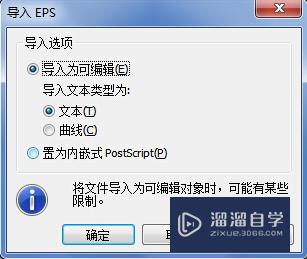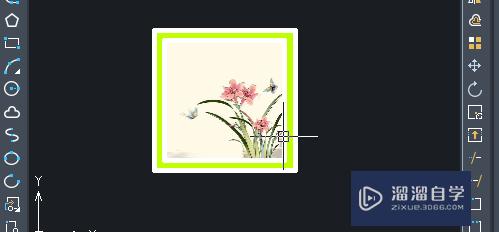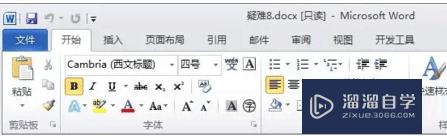CAD图纸怎么转换成PDF格式优质
CAD可以进行多种图形格式的转换。具有较强的数据交换能力。所以很多时候遇到对方没有CAD的情况。教程会转为PDF格式。那么CAD图纸怎么转换成PDF格式?快来了解清楚吧!
云渲染农场还为大家准备了“CAD”相关视频教程。快点击查看>>
工具/软件
硬件型号:惠普(HP)暗影精灵8
系统版本:Windows7
所需软件:CAD2014
方法/步骤
第1步
首先打开cad图纸一份。点击左上角图标。会弹出下拉框。点击输出按钮。
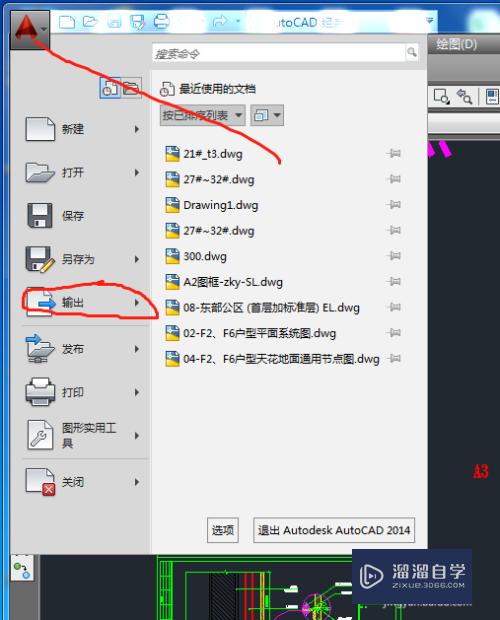
第2步
点击输出按钮之后。就会出现转换文件的格式。选择转换成pdf格式即可。
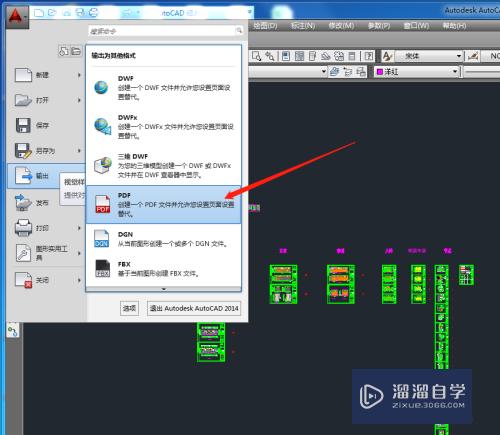
第3步
此时。电脑会弹出一个对话框。选择修改文件的名称。点击需要转换的窗口文件进行选择。
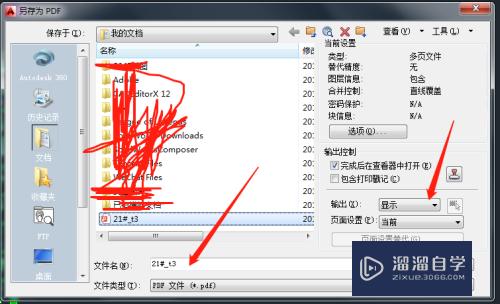
第4步
选择窗口中的文件进行转换成。此处文件是需要转换成pdf格式的界面。
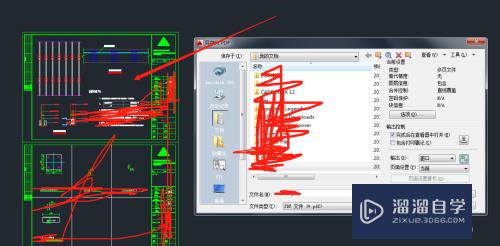
第5步
按回车键。又会出现对话框。此时选择需要保存的文件位置。点击确定即可。
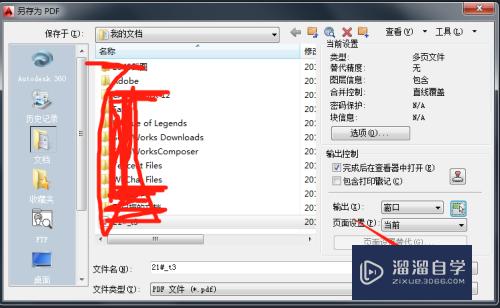
第6步
此时电脑就会自动打开转换成pdf格式的文件。

第7步
这样的文件就是转换之后的。这样打开更加方便。
以上关于“CAD图纸怎么转换成PDF格式”的内容小渲今天就介绍到这里。希望这篇文章能够帮助到小伙伴们解决问题。如果觉得教程不详细的话。可以在本站搜索相关的教程学习哦!
更多精选教程文章推荐
以上是由资深渲染大师 小渲 整理编辑的,如果觉得对你有帮助,可以收藏或分享给身边的人
本文标题:CAD图纸怎么转换成PDF格式
本文地址:http://www.hszkedu.com/69672.html ,转载请注明来源:云渲染教程网
友情提示:本站内容均为网友发布,并不代表本站立场,如果本站的信息无意侵犯了您的版权,请联系我们及时处理,分享目的仅供大家学习与参考,不代表云渲染农场的立场!
本文地址:http://www.hszkedu.com/69672.html ,转载请注明来源:云渲染教程网
友情提示:本站内容均为网友发布,并不代表本站立场,如果本站的信息无意侵犯了您的版权,请联系我们及时处理,分享目的仅供大家学习与参考,不代表云渲染农场的立场!